前からASSETSに何か出してみたい!と思いながら思っていただけなのですが、今回意を決して出してみることにしました。

……とはいえワークスペースですけども。ブラシも出す予定なので、お目に留まったらよろしくお願い致します。
今回出品したのは、「iPad Pro 12.9インチ 横向き使用」向けのワークスペースです。
出品ページにも必要な説明は書いてあるのですが、こちらの記事ではもうちょっと補足を。
特徴
このワークスペースは作業部分を広く取りつつアクセスビリティ高めに!というコンセプトです。
クリスタはiPadにおける他のペイントソフト、特に外国製の「Procreate」や「Painter」に比べるとUIが占める箇所が大きいので、できるだけ小さくしつつもある程度の利便性を持たせたい……!という意図があります。
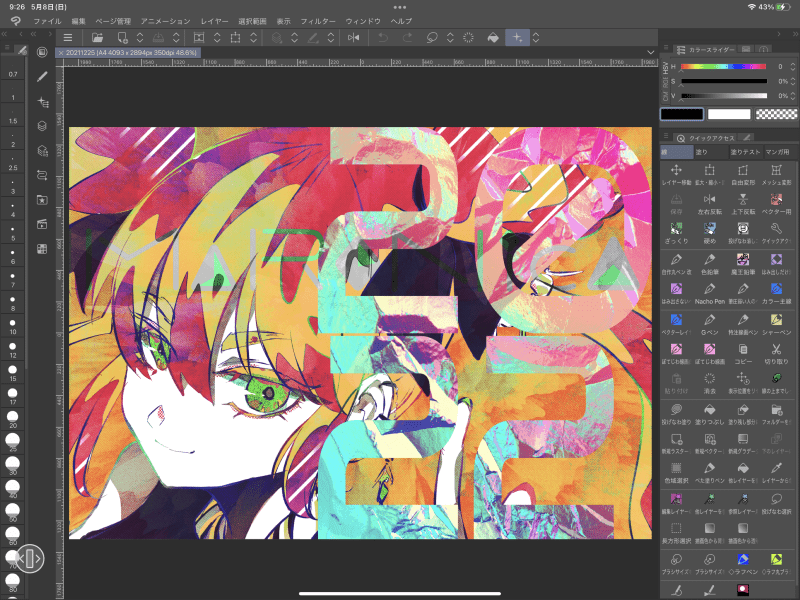
なので、できるだけツールウィンドウを出しっぱなしにしたくない…。という結果、ポップアップになりました。

でも、いちいちツールを選択するのダルい……
という面倒くさがりな私のために、クイックアクセス部分をかなり広く取ってます。
カスタマイズ部分の解説
とはいえ、出品ページに書いてあることとあんまり変わらないんですけども。
左右でそれぞれ下記画像のような設定になってます。
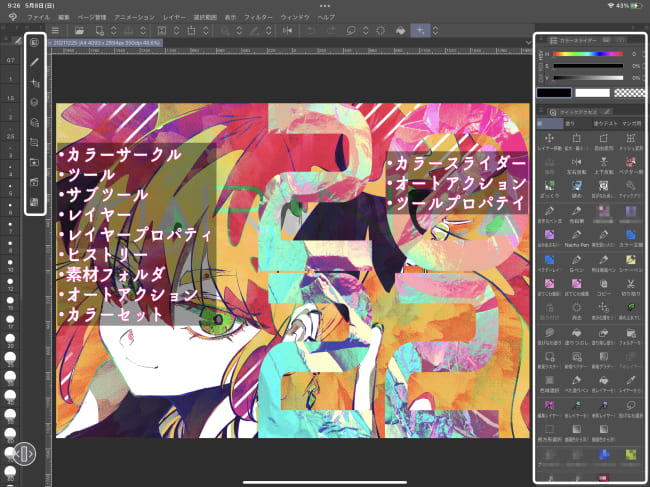
ナビゲーターがないのは、別にピンチアウトすりゃええやろって思っているからです。
上部のコマンドバーは結構カスタマイズしてますので、お好みで削除するなり追加するなりしていただければと思います。
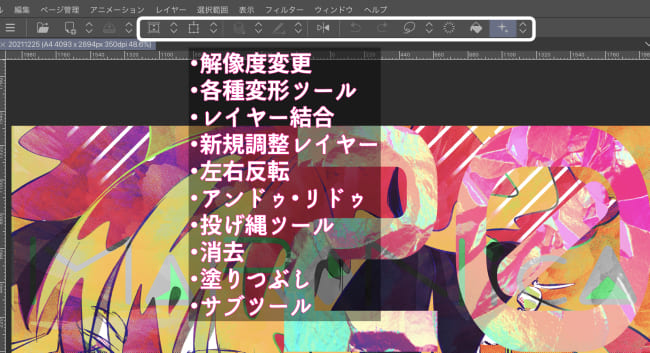
まあクイックアクセスがあったらあんまりいらないとも言えるので、微妙ではあるんですが……。
私は左右反転、変形、調整レイヤーあたりはコマンドバーからやってます。
ちなみにコマンドバーの設定方法は、いずれもコマンドバーの上で
PCの場合 … 右クリック
iOSなどの場合 … 長押し
でメニューが出てきますので「コマンドバーの設定」を選択してお好きなものを追加できます。
コマンドバーの詳しい設定方法についてはまた別記事にて解説予定です。
こんな方にオススメ
このワークスペースはこんな方にオススメです。
- できるだけ広いスペースで絵を描きたい方
- ある程度使うツールが決まっている方
- 左手ツールを使用していない方
私もipadで描くときは左手ツールを使っていないので、そういう面でもクイックアクセスには非常に助けられてます。
カスタマイズも色々としやすいかなと思うので、気になった方はぜひ使ってみていただけると嬉しいです!





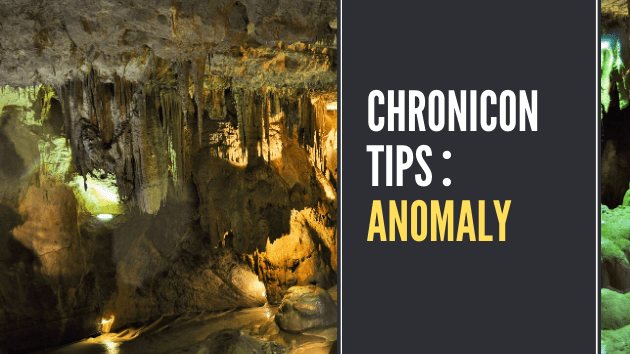
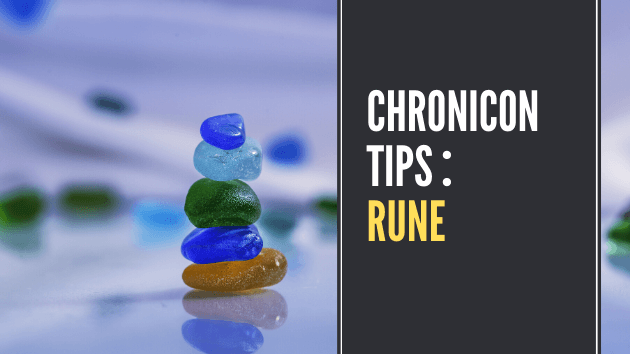


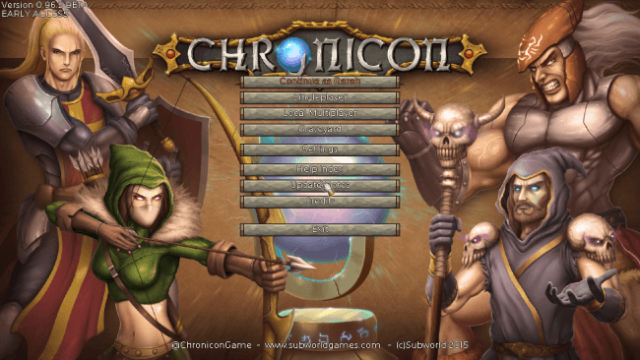

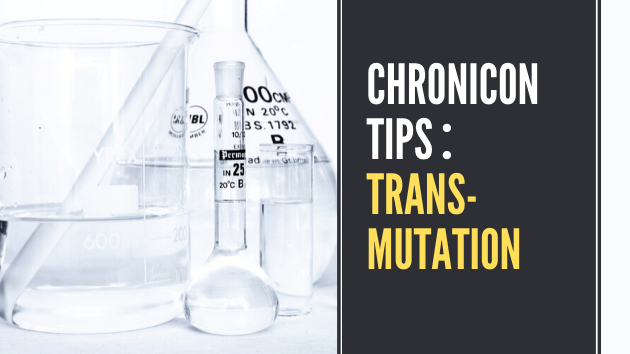




コメント